作出六棱柱被截切后的左视图,并补画俯视图图线,如图所示
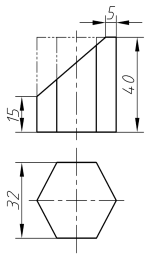
第二节 平面与立体相交
3.2.1 平面立体的截交线、绘制平面与立体相交
一.平面立体的截交线
截交线的形状取决于立体形状和截平面与立体的相对位置,平面立体的截交线,一般为直线组成的封闭多边形,其边数取决于立体上与平面相交的棱线数目。
求截交线,其实际就是求截平面与立体表面的共有点,一般可利用积聚性作出其共有点,按顺序连接各点即可。若多个平面截切,要注意截平面之间是否有交线,并要判断其可见性。
二.绘制平面与立体相交实例
作出六棱柱被截切后的左视图,并补画俯视图图线,如图所示
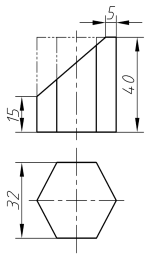
1. 绘图分析
(1) 六棱柱的上部被一个正垂面截切,其与棱柱共生成7个交点,组成一个7边形,求出各个交点,如图所示;
(2) 连接起来即可得到截交线的投影;要作出各棱线的投影。
2. 操作步骤
步骤一:新建文件
步骤二:绘制图形
绘制已知图形及45°线
步骤三:绘制截交线
(1) 确定截交线形状,并补画俯视图缺线
(2) 确定各点在左视图位置
(3) 绘制截交线
步骤四:整理视图
步骤五:保存文件
三、关于确定分界点
在绘制平面立体的侧棱时,要确定各侧棱的可见性,特别是对于两条侧棱投影重合时,怎样确定虚线的分界点。而左视图前后两侧的棱线的绘制,与上面的截交线重合,可以利用夹点的方式来拉伸图线。单击5“6”投影,再次单击5"处夹点,夹点变成红色后向下移动光标,捕捉下底面投影直线的最前点,如图所示,单击即可完成直线的拉伸。
单击某个夹点后,此夹点以红色小方框显示,该夹点被激活,此夹点又称为热点。激活夹点后,可以将激活的夹点(热点)为基点,对图形对象执行拉伸、平移、复制、缩放和镜像等基本修改操作。
直线两端夹点被激活后,可以沿着直线方向向外或向内拖动光标,输入数值,以延长或缩短一定长度;而圆象限点激活后,可以输入数值,重新确定圆的半径。
选择对象和热点后,可以按住Ctrl键,单击热点移动光标复制对象,基点不同,复制后的对象也不一样,只要复制一个后,可以松开Ctrl键连续复制;按住Shift键,单击基点,只能水平和垂直移动或者修改对象。